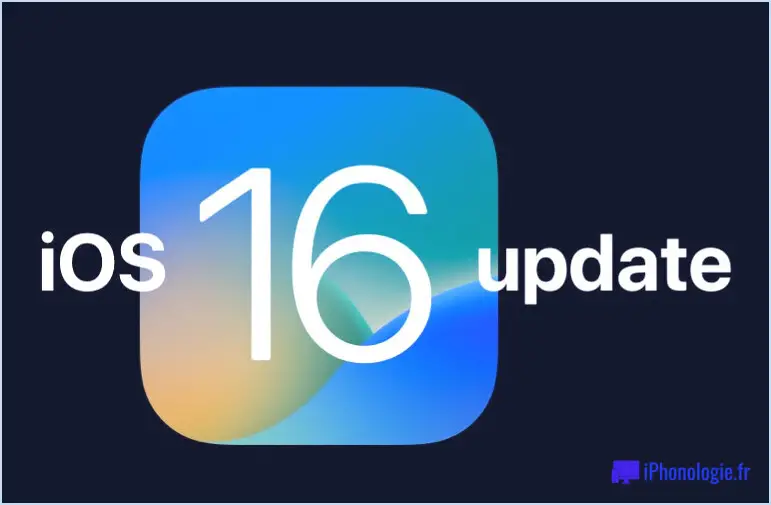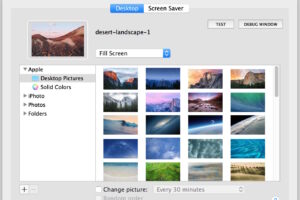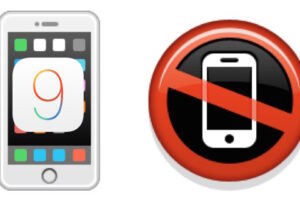Comment ajouter ou supprimer des numéros de téléphone fiables sur iPhone, iPad, Mac
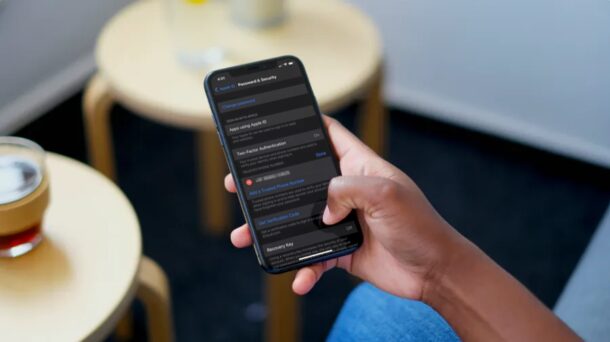
Vous souhaitez connecter un tout nouveau numéro de téléphone à votre identifiant Apple afin de pouvoir recevoir des codes d'authentification à deux facteurs? Heureusement, ajouter et éliminer des numéros de téléphone de confiance est une procédure assez simple et vous pouvez le faire directement sur votre Apple iPhone, iPad ou Mac.
Pour les personnes qui ne sont pas attentives, le numéro de contact utilisé pour valider votre identité lorsque vous essayez de vous connecter à un tout nouvel outil avec votre compte Apple, ainsi que pour aider à récupérer votre compte si vous négligez votre le mot de passe. Par défaut, lorsque vous autorisez la vérification à deux facteurs sur votre compte Apple, le numéro de contact que vous utilisez avec votre iPhone est automatiquement inclus en tant que numéro de confiance. Néanmoins, vous pouvez éliminer cela ou inclure tout autre numéro selon vos préférences.
Vous vous attendez à apprendre comment vous pouvez le faire sur votre iPhone, iPadOS ou MacOS? Ensuite, poursuivez votre lecture, nous aborderons le processus pour iPhone et iPad dans un premier temps, puis pour Mac dans un second temps.
Comment ajouter ou supprimer des numéros de téléphone fiables sur Apple iPhone et iPad
Avant de procéder au traitement suivant, assurez-vous que vous avez autorisé l'authentification à deux facteurs sur votre compte Apple. Lorsque vous avez terminé, suivez simplement les étapes ci-dessous pour commencer.
- Ouvrez "Paramètres" depuis l'écran de résidence de votre iPhone ou iPad.

- Dans la sélection des paramètres d'aliments, appuyez sur le nom de votre identifiant Apple situé en haut.
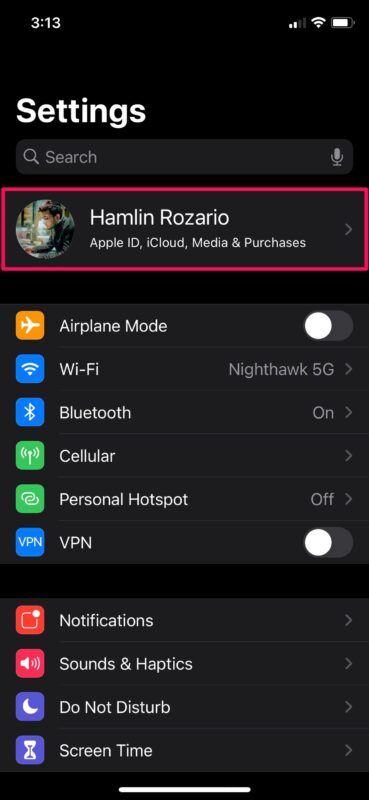
- Ici, rendez-vous sur "Mot de passe et sécurité" pour gérer vos paramètres d'authentification à deux facteurs.
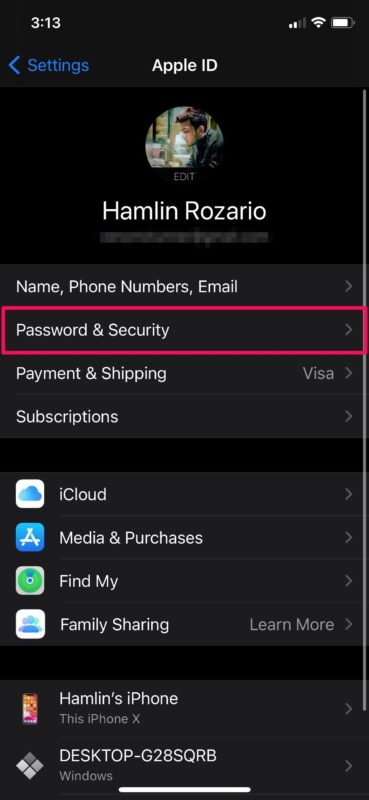
- Maintenant, appuyez sur "Modifier" situé à droite des numéros de téléphone de confiance, comme indiqué ci-dessous.
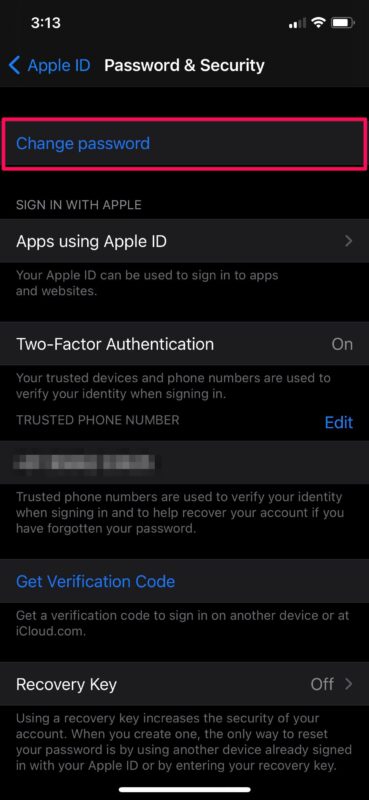
- Maintenant, vous pouvez toucher le symbole "-" juste à côté d'un numéro de téléphone, pour l'éliminer de la liste des numéros de contact. D'autre part, pour utiliser un tout nouveau numéro de téléphone pour obtenir des codes de confirmation, appuyez sur "Ajouter un numéro de téléphone de confiance".
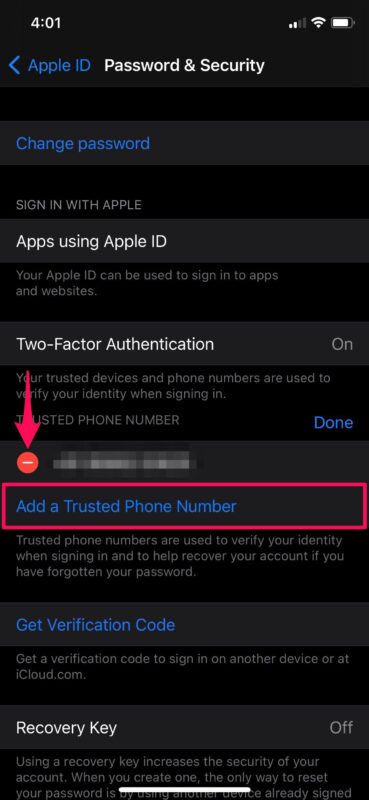
- Vous serez invité à saisir le code d'accès de votre outil pour passer à l'étape suivante. Actuellement, entrez votre tout nouveau numéro de téléphone et choisissez également "SMS" ou "Appel téléphonique" pour vérification selon votre choix. Appuyez sur "Envoyer" pour obtenir le code de vérification. Vous serez motivé à saisir le code qui vous a été envoyé.
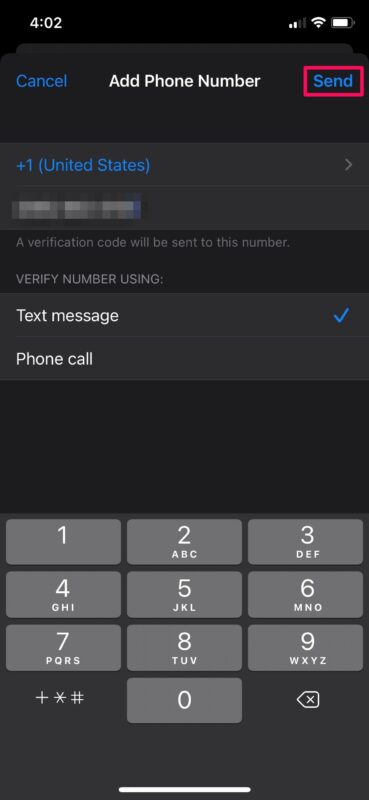
C'est pratiquement tout ce qu'il y a à faire. Actuellement, vous savez exactement à quel point il est très facile d'inclure ou de supprimer un numéro de téléphone basé sur votre appareil iPhone.
Comment ajouter ou supprimer des numéros de téléphone fiables sur Mac
Assurez-vous d'avoir activé la vérification à deux facteurs sur votre identifiant Apple.
- Rendez-vous sur "Préférences Système" sur votre Mac à partir du Dock.
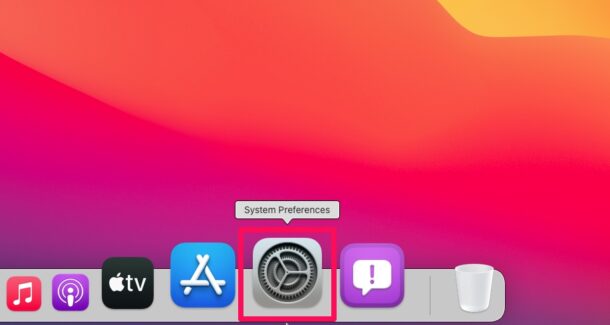
- Cela ouvrira certainement une nouvelle fenêtre d'accueil sur votre Mac. Cliquez sur "Identifiant Apple" situé à côté du nom de votre compte Apple en haut.
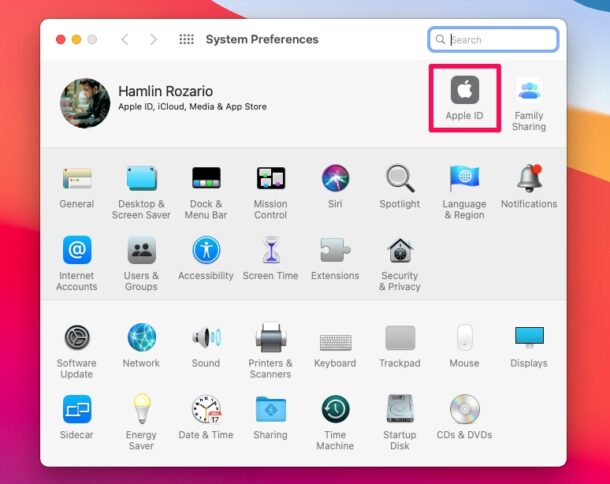
- Cela vous mènera à la zone iCloud. Sélectionnez «Mot de passe et sécurité» dans le volet gauche pour continuer.
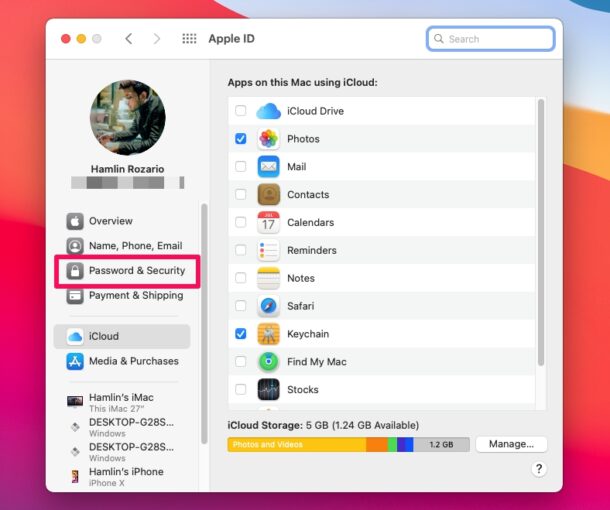
- Ici, cliquez sur "Modifier" situé à droite des numéros de téléphone de confiance, comme indiqué ci-dessous.
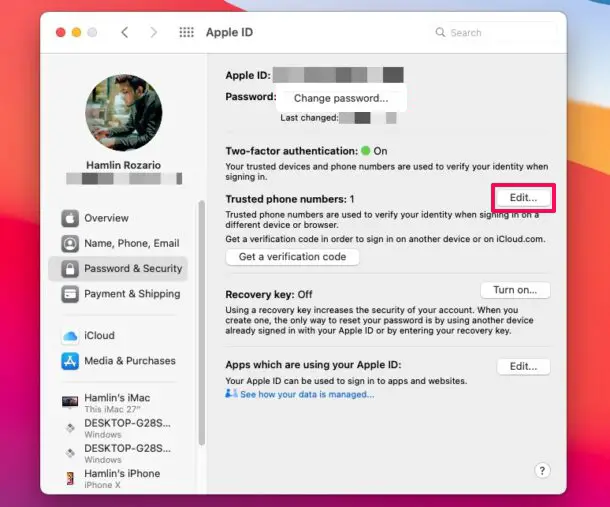
- Maintenant, vous pouvez sélectionner un numéro de contact et également cliquer sur le choix «-» pour le supprimer de la liste de contrôle des numéros de contact de confiance. Pour ajouter un nouveau numéro de téléphone, cliquez sur «+».
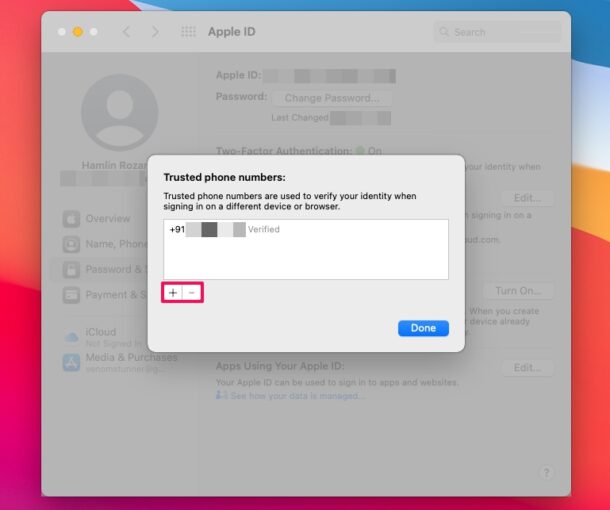
- Vous serez invité à entrer votre mot de passe personnel Mac pour passer à l'étape suivante. Maintenant, entrez votre tout nouveau numéro de téléphone et choisissez également "SMS" ou "Appel téléphonique" pour confirmation selon vos préférences. Cliquez sur «Continuer» pour obtenir le code de confirmation. Actuellement, vous serez motivé à taper le code qui vous a été envoyé.
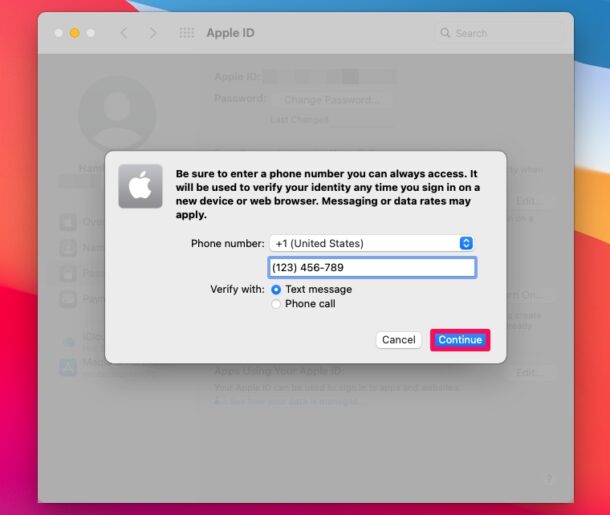
Voilà. C'est ainsi que vous incluez ou supprimez un numéro de contact de confiance dans votre compte Apple à partir de votre Mac. Assez facile, non?
À partir de maintenant, chaque fois que vous vous connectez à un nouveau gadget avec votre compte Apple, vous pourrez également obtenir des codes de confirmation sur votre numéro de téléphone récemment ajouté, si nécessaire.
La vérification à deux facteurs garantit que vous êtes la seule personne à pouvoir accéder à votre compte, même si une autre personne connaît d'une manière ou d'une autre votre mot de passe. Considérez-le comme une couche de protection supplémentaire pour votre compte Apple.
L'ajout de nombreux numéros de téléphone à la liste de contrôle des numéros de contact peut être utile si vous ne pouvez pas accéder brièvement à votre numéro de téléphone clé ou à vos propres outils. Par exemple, vous pouvez inclure un numéro de téléphone utilisé par votre parent ou ami pour vous assurer que vous n'êtes pas protégé de votre compte Apple.
Outre les numéros de téléphone de confiance, les gadgets de confiance tels que les pommes iPhone, Mac ou iPad que vous utilisez ont également la possibilité d'obtenir des codes de confirmation lorsque vous effectuez une demande de connexion sur un nouveau gadget. Si vous n'obtenez pas immédiatement le code sous forme de fenêtre contextuelle sur votre appareil, vous pouvez obtenir manuellement un code de vérification à partir des paramètres de votre appareil de confiance.
Nous souhaitons que vous puissiez découvrir comment supprimer ou inclure plusieurs numéros de téléphone comme numéro de téléphone de confiance pour votre compte Apple. Quelles sont vos idées générales sur l'exécution par Apple de l'authentification à deux facteurs? Partagez vos opinions précieuses et vos expériences dans la section des remarques ci-dessous.
Actuellement, vous pouvez appuyer sur l'icône «-» juste à côté d'un numéro de téléphone pour l'éliminer de la liste des numéros de téléphone de confiance. D'autre part, pour utiliser un nouveau numéro de téléphone pour recevoir des codes de vérification, appuyez sur «Ajouter un numéro de téléphone de confiance». Vous pouvez maintenant choisir un numéro de téléphone et cliquer sur l'option «-» pour l'éliminer de la liste des numéros de téléphone de confiance. L'ajout de plusieurs numéros de téléphone à la liste des numéros de téléphone de confiance peut s'avérer pratique si vous ne pouvez temporairement pas accéder à votre numéro de téléphone clé ou à vos propres appareils. Nous espérons que vous avez pu découvrir exactement comment éliminer ou inclure plusieurs numéros de téléphone en fonction des numéros de téléphone de votre compte Apple.